हम सभी जानते हैं कि वीडियो कैप्चरिंग के लिए उचित प्रशिक्षण और अभ्यास की आवश्यकता होती है ताकि आप यादों और घटनाओं को शूट और कैप्चर करने के तरीके को बेहतर बना सकें। हालाँकि, एक औसत व्यक्ति के रूप में जो उचित प्रशिक्षण और अनुभव से नहीं गुजरता है, हमारे मोबाइल उपकरणों पर कैप्चर किए गए कुछ वीडियो अस्थिर होते हैं। जब ऐसी स्थितियों की बात आती है तो Adobe Premiere Pro हमारी मदद करता है। यह एप्लिकेशन अस्थिर वीडियो को स्थिर कर सकता है। यदि आप इस एप्लिकेशन के लिए नए हैं और यह जानना चाहते हैं कि आपको इस ऐप के साथ किन घटकों तक पहुँचना चाहिए, तो हम आपकी मदद करेंगे। कृपया इस पूरे लेख को पढ़ें क्योंकि हम इस पर सबसे अच्छी विधि का पता लगाते हैं प्रीमियर प्रो में अस्थिर वीडियो को स्थिर कैसे करें.
भाग 1. प्रीमियर में वीडियो को स्थिर कैसे करें
प्रीमियर प्रो अस्थिर वीडियो को स्थिर करने के लिए कई सुविधाएँ प्रदान करता है, जिसमें वॉर्प स्टेबलाइज़र प्रभाव शामिल है, जिसे प्रभाव पैनल में पाया जा सकता है। वॉर्प स्टेबलाइज़र प्रभाव एक मजबूत उपकरण है जो क्लिप की गति का विश्लेषण करके और फुटेज की स्थिति, रोटेशन और स्केल को समायोजित करके अस्थिर फुटेज को स्वचालित रूप से स्थिर करता है। एक बार प्रभाव लागू होने के बाद, प्रीमियर प्रो फुटेज की जांच करेगा और प्रभाव नियंत्रण पैनल में स्थिरीकरण की मात्रा को समायोजित करने के लिए विकल्प प्रदान करेगा। वॉर्प स्टेबलाइज़र प्रभाव के अलावा, प्रीमियर प्रो फुटेज को स्थिर करने के लिए अतिरिक्त सुविधाएँ प्रदान करता है, जिसमें रोलिंग शटर रिपेयर प्रभाव शामिल है, जो कैमरे के रोलिंग शटर के कारण विकृत फुटेज को ठीक करने में मदद कर सकता है। कृपया अपने वीडियो पर इस प्रभाव को लागू करने के तरीके के बारे में नीचे दी गई मार्गदर्शिका देखें।
स्टेप 1सुनिश्चित करें कि आपके डिवाइस पर Adobe Premiere Pro है। यदि आपके पास नहीं है, तो आप अपने वेब ब्राउज़र पर इसके इंटरफ़ेस तक पहुँच कर ऐप डाउनलोड कर सकते हैं। टूल लॉन्च करें और इसके मुख्य इंटरफ़ेस तक पहुँचें। सुनिश्चित करें कि आपने ऐप का सही संस्करण डाउनलोड किया है।
चरण दोअपने अस्थिर फुटेज को प्रीमियर प्रो में आयात करने के लिए क्लिक करें मीडिया ब्राउज़र और उसे टाइमलाइन पर खींचकर ले जाएँ। जिस क्लिप को आप स्थिर करना चाहते हैं उसे चुनें और इफ़ेक्ट पैनल पर जाएँ। कृपया खोजें ताना स्टेबलाइजर प्रभाव चुनें और इसे अपनी क्लिप पर खींचें।
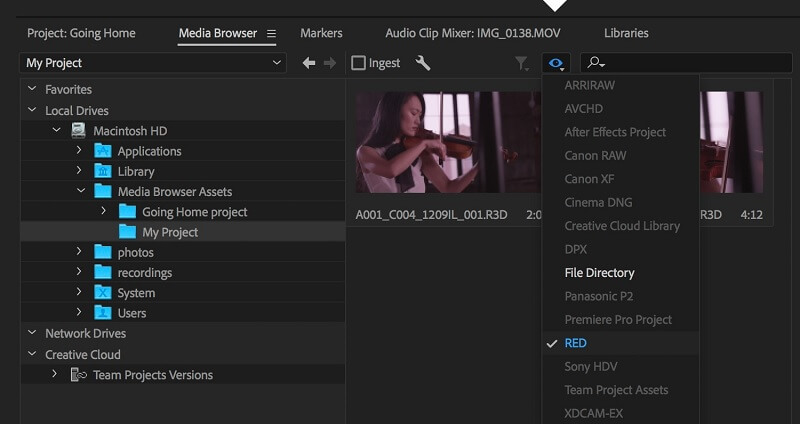
चरण 3इस बिंदु पर, प्रीमियर प्रो आपके फुटेज का विश्लेषण करेगा ताकि इसे स्थिर करने का सबसे अच्छा तरीका निर्धारित किया जा सके। आपकी क्लिप की लंबाई और जटिलता के आधार पर इस प्रक्रिया में कुछ समय लग सकता है।
चरण 4विश्लेषण पूरा हो जाने पर, आप प्रभाव नियंत्रण पैनल में स्थिरीकरण की मात्रा को समायोजित कर सकते हैं चिकनाई स्लाइडर। मान जितना अधिक होगा, आपके फुटेज पर उतना ही अधिक स्थिरीकरण लागू होगा। आप इसे समायोजित भी कर सकते हैं काटना स्थिरीकरण के बाद दिखाई देने वाले अवांछित किनारों को हटाने के लिए उसी पैनल में सेटिंग्स का उपयोग करें।
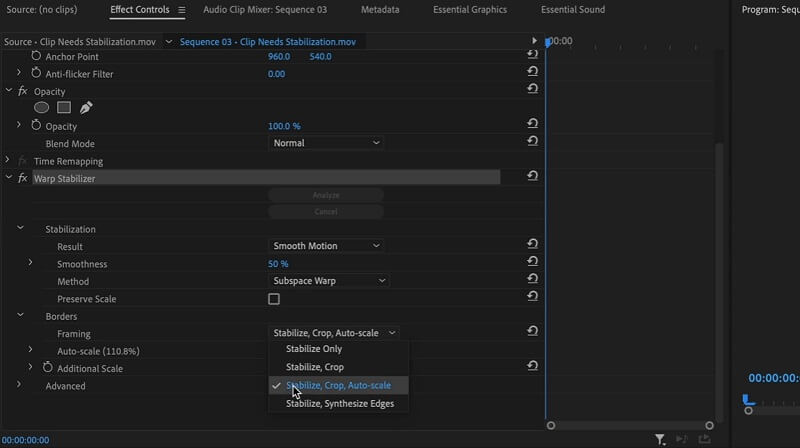
चरण 5आप इसके अंतर्निहित मीडिया प्लेयर पर लागू प्रभाव का पूर्वावलोकन और जांच कर सकते हैं। यदि यह आपकी पसंद के अनुकूल है, तो फ़ाइल को निर्यात के लिए तैयार करें। निर्यात अपने स्थिर वीडियो को रेंडर और सेव करने के लिए बटन दबाएं।
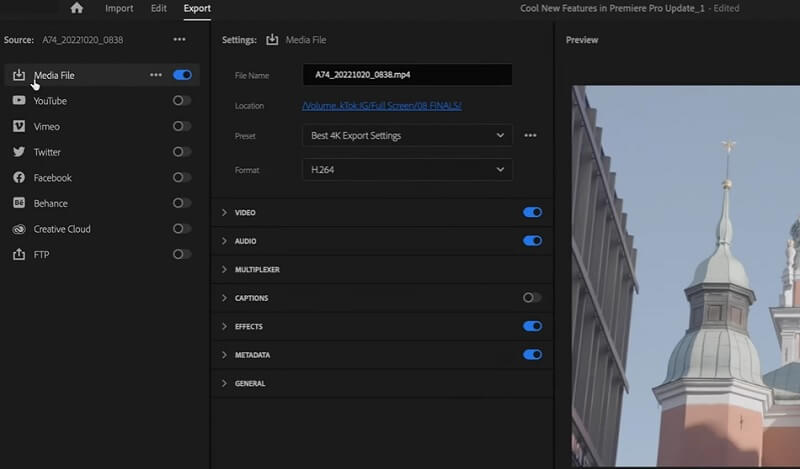
भाग 2. पीसी पर वीडियो को स्थिर करने का आसान तरीका
जब प्रीमियर प्रो के अलावा वीडियो को स्थिर करने की बात आती है, AVAide वीडियो कन्वर्टर यह एक ऐसा ज़रूरी टूल है जिसे आपको तलाशना चाहिए। इस एप्लिकेशन में आपके वीडियो को स्थिर करने के लिए अलग-अलग सुविधाएँ और फ़ंक्शन हैं। यह वीडियो एन्हांसर विकल्प के साथ आता है, स्वचालित रूप से वीडियो को स्थिर करता है, और आपकी उंगली के एक झटके में समग्र गुणवत्ता को बढ़ाता है। यदि आप प्रीमियर प्रो की प्रक्रिया से बहुत अभिभूत हैं, तो यह एप्लिकेशन आपके लिए उपयुक्त है क्योंकि यह स्वचालित रूप से वीडियो को बढ़ाता है। वीडियो स्थिरीकरण सुविधा तक पहुँचने के लिए आपको केवल कुछ क्लिक और टिक की आवश्यकता है। इस एप्लिकेशन का मुख्य विक्रय बिंदु प्रक्रिया को अंतिम रूप दिए बिना भी फ़ाइल पर लागू किए गए परिवर्तनों को देखने के लिए प्रोजेक्ट वीडियो का पूर्वावलोकन करने की इसकी क्षमता है। इस एप्लिकेशन का उपयोग कैसे करें, इस बारे में नीचे विस्तृत मार्गदर्शिका देखें।
स्टेप 1AVAide वीडियो कन्वर्टर डाउनलोड करें
नीचे दिए गए किसी भी डाउनलोड बटन पर क्लिक करके अपने डिवाइस पर ऐप डाउनलोड करना शुरू करें। यह ऐप विंडोज़ और मैक कंप्यूटरों के लिए उपलब्ध है।

निःशुल्क डाउनलोड विंडोज 7 या बाद के संस्करण के लिए
 सुरक्षित डाऊनलोड
सुरक्षित डाऊनलोड
निःशुल्क डाउनलोड Mac OS X 10.13 या बाद के संस्करण के लिए
 सुरक्षित डाऊनलोड
सुरक्षित डाऊनलोडचरण दोटूलबॉक्स तक पहुंचें
एप्लिकेशन लॉन्च करें और इसके लिए नेविगेट करें उपकरण बॉक्स बटन, जिसमें इस ऐप की संपूर्ण उन्नत सुविधा मौजूद है।

चरण 3वीडियो आयात करें
इसके बाद, टूलबॉक्स विकल्प पर नीचे स्क्रॉल करें और वीडियो एन्हांसर विकल्प पर क्लिक करें। एक नया पेज दिखाई देगा, जो आपको अपना वीडियो आयात करने की अनुमति देगा। + बटन पर क्लिक करें और वह वीडियो चुनें जिसे आपको स्थिर करना है। जब यह वीडियो का विश्लेषण कर रहा होगा, तो आपकी स्क्रीन पर सुविधाओं का एक नया सेट दिखाई देगा।

चरण 4अपने वीडियो को स्थिर करें
अंत में, अपनी स्क्रीन पर चार मेनू से वीडियो शेकिंग कम करें विकल्प चुनें। पूर्वावलोकन वीडियो फ़ाइल में किए गए परिवर्तनों की जाँच करने के लिए मेनू पर जाएँ। यदि परिणाम से संतुष्ट हैं, तो क्लिक करें सुधारना फ़ाइल को सीधे अपने कंप्यूटर पर सहेजने का विकल्प।

भाग 3. प्रीमियर प्रो पर वीडियो को स्थिर करने के बारे में अक्सर पूछे जाने वाले प्रश्न
मैं कैसे बता सकता हूं कि मेरा फुटेज अस्थिर है?
आप यह पता लगा सकते हैं कि आपका फुटेज हिल रहा है या नहीं, इसे देखकर और छवि में किसी भी अवांछित हलचल या अस्थिरता को देखकर। हाथ में पकड़े गए कैमरे की हरकत, हवा या अस्थिर सतह जैसे कई कारक फुटेज में अस्थिरता पैदा कर सकते हैं। यह कैमरे या लेंस में छवि स्थिरीकरण की कमी के कारण भी हो सकता है।
फुटेज को स्थिर करने के लिए प्रीमियर प्रो में और कौन सी सुविधाएं उपलब्ध हैं?
वॉर्प स्टेबलाइजर इफ़ेक्ट के अलावा, प्रीमियर प्रो रोलिंग शटर रिपेयर इफ़ेक्ट भी देता है, जो कैमरे के रोलिंग शटर के कारण विकृत फुटेज को ठीक करने में मदद कर सकता है। रोलिंग शटर रिपेयर इफ़ेक्ट प्रीमियर प्रो में एक ऐसा टूल है जो कैमरे के रोलिंग शटर के कारण विकृत फुटेज को ठीक करने में मदद कर सकता है। साथ ही, आप ट्रांसफ़ॉर्म इफ़ेक्ट का उपयोग करके प्रीमियर प्रो में अस्थिर फुटेज को मैन्युअल रूप से स्थिर कर सकते हैं, जो आपको फ़्रेम दर फ़्रेम फुटेज की स्थिति, रोटेशन और स्केल को संशोधित करने की अनुमति देता है।
क्या वीडियो को स्थिर करना ठीक है?
प्रीमियर प्रो के बिल्ट-इन टूल, जैसे कि वॉर्प स्टेबलाइज़र इफ़ेक्ट या रोलिंग शटर रिपेयर इफ़ेक्ट का उपयोग करके वीडियो को स्थिर करना सुरक्षित है। ये उपकरण क्लिप की गति का स्वचालित रूप से विश्लेषण करने और इसे स्थिर करने के लिए फुटेज की स्थिति, रोटेशन और स्केल को समायोजित करने के लिए डिज़ाइन किए गए हैं। जब सही तरीके से उपयोग किया जाता है, तो ये उपकरण आपके फुटेज की समग्र गुणवत्ता को बेहतर बनाने और इसे अधिक पेशेवर बनाने में मदद कर सकते हैं। हालाँकि, यह याद रखना महत्वपूर्ण है कि वीडियो को स्थिर करने में कुछ कमियाँ भी हो सकती हैं, जैसे कि रिज़ॉल्यूशन या छवि गुणवत्ता का नुकसान, इसलिए इन उपकरणों का विवेकपूर्ण तरीके से उपयोग करना और उन्हें केवल तभी लागू करना आवश्यक है जब आवश्यक हो।
निष्कर्ष में, उच्च गुणवत्ता वाले वीडियो बनाने के लिए वीडियो फुटेज को स्थिर करना महत्वपूर्ण है। Adobe Premiere Pro एक शक्तिशाली और उपयोग में आसान Warp Stabilizer प्रभाव प्रदान करता है जो आपके फुटेज की स्थिरता को बेहतर बनाने में मदद कर सकता है। प्रीमियर में वीडियो को स्थिर कैसे करें, आप इस प्रभाव को अपनी क्लिप पर लागू कर सकते हैं और स्थिरता के वांछित स्तर को प्राप्त करने के लिए सेटिंग्स को समायोजित कर सकते हैं। हमने प्रीमियर प्रो के लिए सबसे अच्छा वैकल्पिक टूल भी जोड़ा है जिसमें वीडियो फ़ाइल को स्थिर करने की सबसे आसान विधि है।
आपका पूरा वीडियो टूलबॉक्स जो दोषरहित गुणवत्ता में रूपांतरण के लिए 350+ प्रारूपों का समर्थन करता है।
वीडियो संपादित करें





